VSPEセットアップと設定
- VSPEとは?
ETERLOGIC社が作った32ビット版フリーウェア/64ビット版シェアウエアのVIRTUAL SERIAL PORTS EMULATORアプリケーションです。
- CATシステム等のRS-232Cポートを擬似RS-232Cポートと言う形式で分配共有
通常は一つ目のアプリケーションが「Aの無線機のCATシステムのポート」を使用すると、二つ目のアプリケーションが「Aの無線機のCATシステムのポート」を使おうと思っても「Aの無線機のCATシステムのポートは使用されています。」とエラーが出て同時使用はできません。
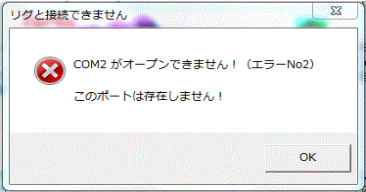
具体的に例を挙げて説明します。WSJT-XとJTDXを使いたいので、両方のアプリケーションに「Aの無線機のCATシステムのポート」を直接設定します。WSJT-XとJTDXどちらがデコード率が良いか比較するためにWSJT-XとJTDXを同時に起動させたいと思ったとします。しかし、二つ目を起動させた時点で「Aの無線機のCATシステムのポートは使用されています。」とエラーが出て同時使用はできません。当然の事なのですが通常はCATポートの同時使用と言うポートの共有は出来ません。そこで、VSPEの登場です。VSPEは擬似的にRS-232Cポート自体を共有することが出来ます。VSPEを使用しますとRS-232Cポートの分配器的な動作になり両方のアプリケーションに「Aの無線機のCATシステムのポート」を直接設定して同時に使用出来るようになります。WSJT-XとJTDXを同時に起動出来ますし両方のアプリケーションから自由に「Aの無線機のCATシステム」使用することが出来ます。CATシステム等のRS-232Cポートを擬似的なRS-232Cポートと言う形式で複数のアプリケーションから共有出来ると言うことです。また、VSPEで共有した疑似RS-232Cポート分配入出力を一つはHAMLOG一つはOmni-Rigという風にVSPEとOmni-Rigを一緒に使うとさらに便利になります。 - VSPEダウンロード
ダウンロードはETERLOGIC社のサイトから行います。ページ下にあるDownloads をクリックして保存してください。
- VSPEのセットアップ
無線機のマニュアル及び無線機の設定又はCATインターフェースを確認して今の状態の
ポート番号( Port)COM番号
パリティ(Parity)無し又は有り
通信速度(Baud rate)
データー長(Data bits)8ビット又は7ビット
ストップビット(Stop bits)無し又は有り又はビット数設定を確認してメモしておいてください。
保存したダウンロードファイルSetupVSPE.zipを解凍します。ダウンロード場所に保存したSetupVSPE.zipを右クリックして解凍してください。解凍されたファイルSetupVSPE.exeを実行しますと下記の画面が表示されます。
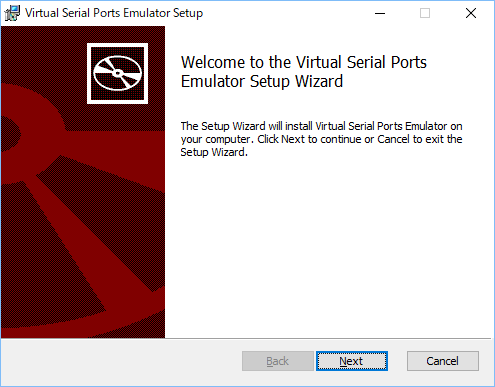
「Next」のボタンを押します。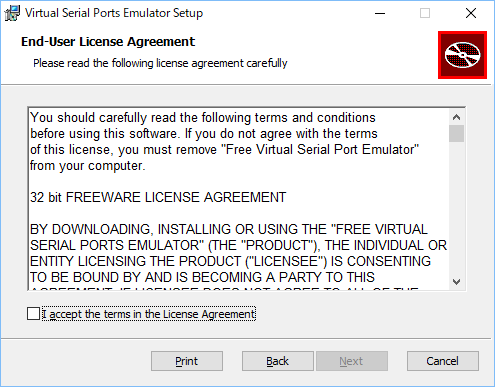
「I accept the terms in the License Agreement」に良いと思ったらチェックを入れて「Next」のボタンを押します。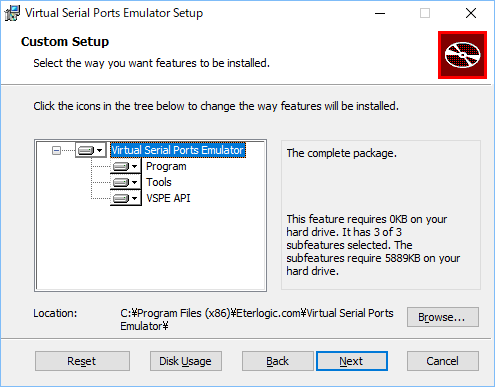
「Next」のボタンを押します。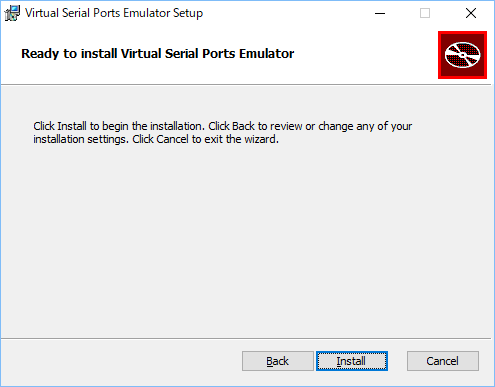
「Install」のボタンを押します。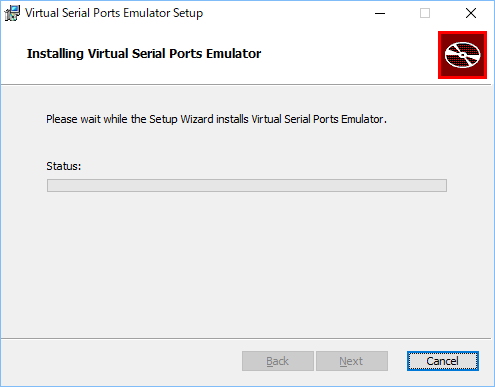
インストールが進行したら「Next」のボタンを押します。
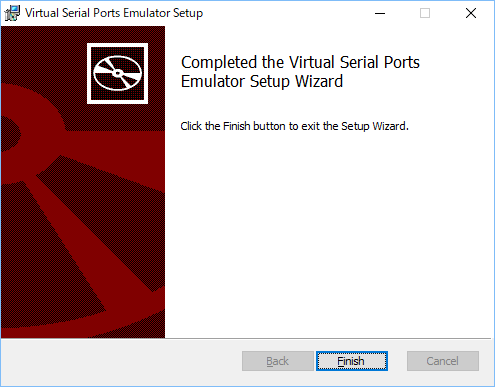
セットアップの終了画面が表示されたらFinishを押してセットアップを終了させます。 -
VSPE Splitter(分配機)設定
セットアップが終了したらVSPEを起動させるためにスタートボタンを押してVSPEを探してください。VSPEの中にあるVSPEをクリックして起動してください。
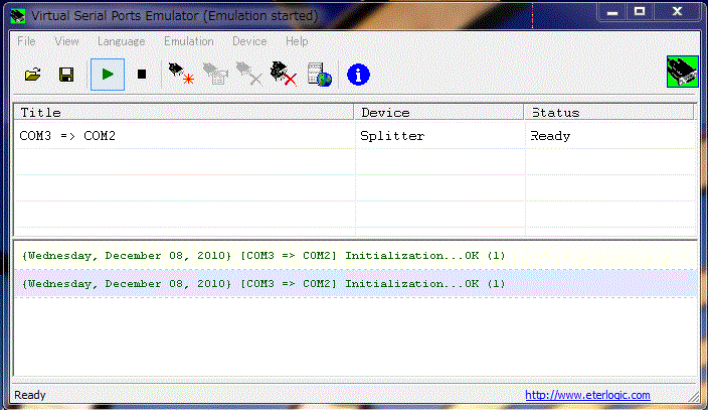
Create new device をクリックします。(左から五つ目のツールバーアイコン)です。
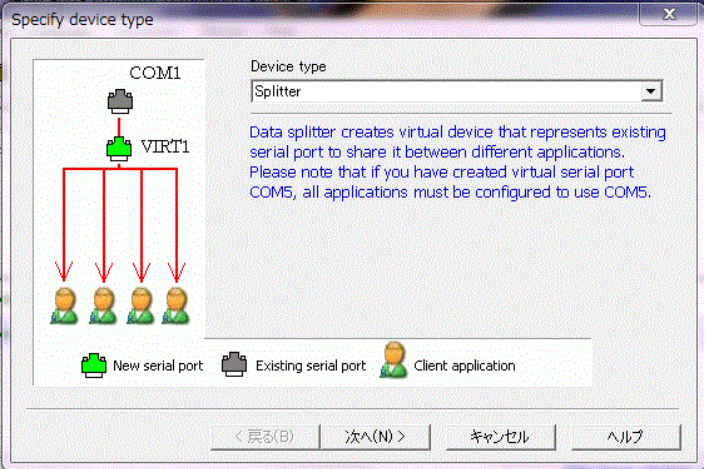
Device type を「Splitter」に設定します。次へ(N)をクリックします。 - VSPE Device properties の設定
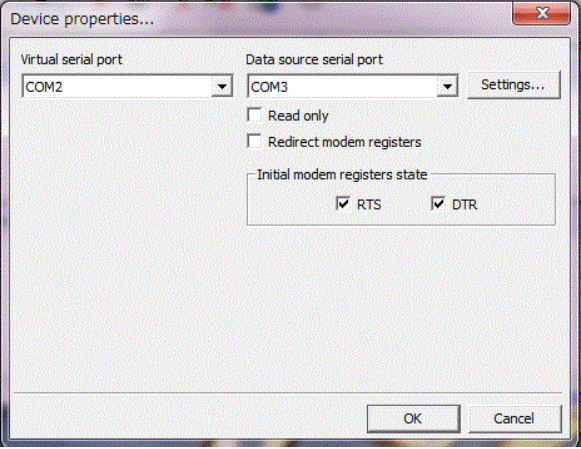
Virtual serial port 使用するパソコンで使用していないCOMポート名を選択します。VSPEが動作する前は存在しない使えないポート名ですがVSPEが動作するとこのポート名が実際に使用する共有COMポート名になります。Data source seial port 実際に無線機を繋いでいるCOMポート名を選択します。
Read only 「オフ」
Redirect modem registers 「オフ」
Initial modem registers state
RTS 「オン」
DTR 「オン」
[Settings]をクリックしてください。
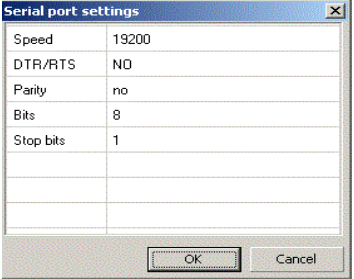
この[Settings]の項目は必ず、実際に無線機又はCATインターフェースに設定しているスピード(ボーレート)・ビット・パリティ・ストップビットを設定してください。自動ボーレート設定が動作する無線機又は又はCATインターフェースであれば初期値でも動作します。OKをクリックします。
以上の設定をFileで名前を付けて保存します。
ここでは vspe-com3-com2.vspe と付けました。この名前は自動起動で使用します。
場所は c:¥ です。設定ファイルの場所と名前です。
c:¥vspe-com3-com2.vspe - VSPE自動起動
パソコンを起動する毎にVSPEを起動して設定ファイルをロードしてスタートする必要があります。
毎回、実行するのは手間がかかりますので自動起動にします。VSPEのアイコンをコピーします。コピーしたアイコンに必要なコマンドライン引数(設定ファイルの場所と名前、最小化実行オプション-minimizeを設定します)を設定します。
リンク先の項目にc:¥vspe-com3-com2.vspe -minimize
を書き加えます。ここではコピーしたアイコンの名前も書き換えています。VSPE-com3-com2 に書き換えています。
下記はコピーして書き換えたアイコンのプロパティを表示しています。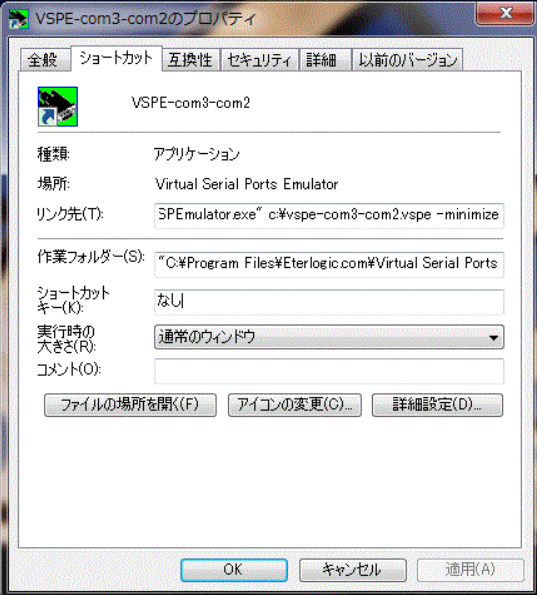
以上の手順で書き換えたアイコンを自動起動するようにスタートアップホルダーへコピーします。スタートアップフォルダを開くには、キーボード上の「Windows ロゴマーク」及び「R」というキーを同時に押して、ファイル名を指定して実行という画面を表示してください。
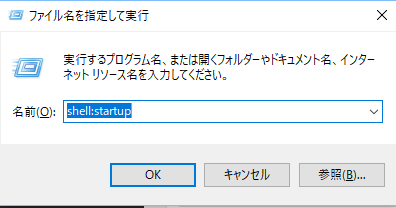
名前(O)の欄へ shell:startup と半角英数で入力してください。スタートアップフォルダが開きますので先ほど変更したアイコンをスタートアップフォルダへコピー又は移動してください。以上の作業で起動時に自動的に指定した設定ファイルでVSPEが組み込まれます。
- VSPEの使い方
先の例では実態がCOM3ポートをVSPEによって仮想COMポート分配器を作って仮想COM2ポートを作ったと言うことです。
実際にログソフトに指定する場合はCOM2を指定します。Omni-Rig等の設定にもCOM2を指定します。COM3はCOM2に変身しましたのでVSPE動作中はCOM3は使用できません。 - 注意
VSPEを通したCOMポートは無線機のファームフェアのアップデートには使えない場合が多くあります。
ファームフェアのアップデートの際にはVSPEを終了させて、かつ、USBハブ等も取り外してファームフェアのアップデートされる方が良いと思います。VSPEを終了させた時のCOMポート名はCOM3になります。

最近のコメント